Excel: 基準に基づいて別のシートからデータを抽出する方法
Excel の高度なフィルター機能を使用して、条件に基づいてあるシートから別のシートにデータを抽出できます。
次のステップバイステップの例は、この関数を実際に使用する方法を示しています。
ステップ 1: 最初のシートにデータを入力します
まず、Excel ワークブックの最初のシートに次のデータ セットを入力しましょう。
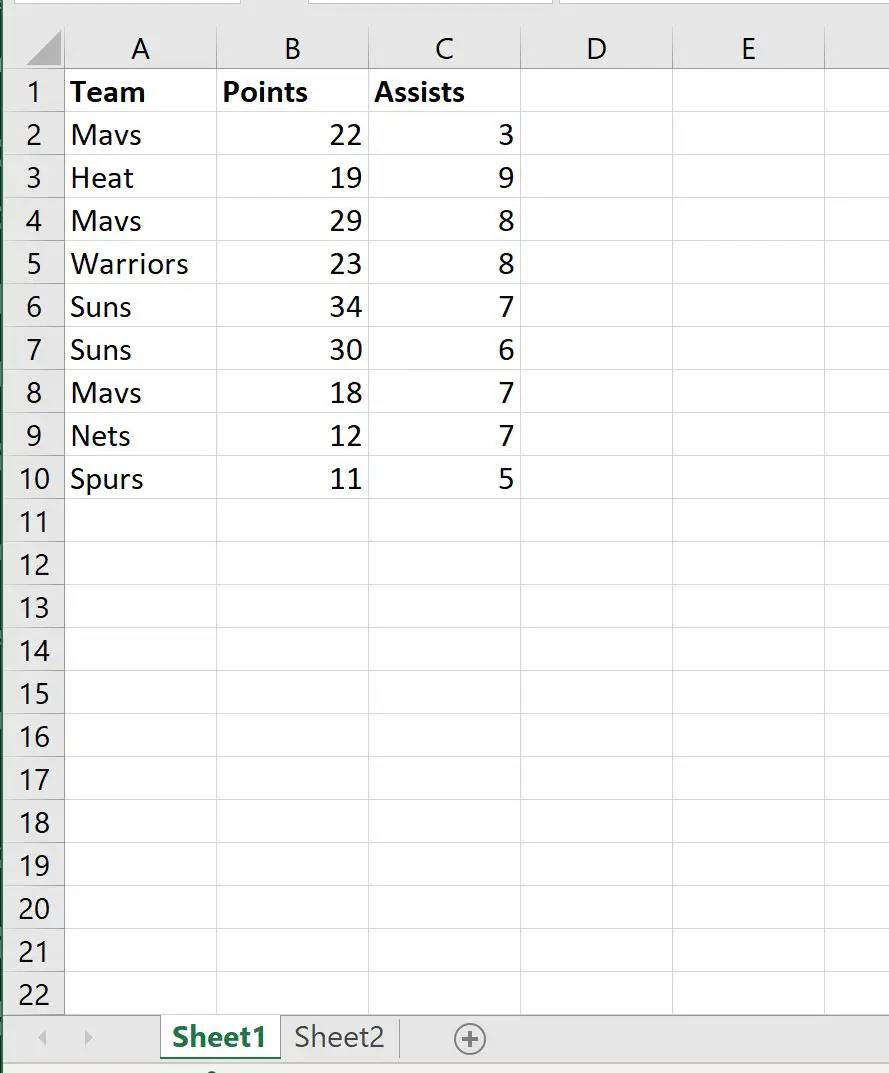
ステップ 2: 基準を定義する
ここで、 Sheet2の Team 列にある「Mavs」を含む各行を抽出するとします。
これを行うには、 Sheet2でこの基準を定義します。
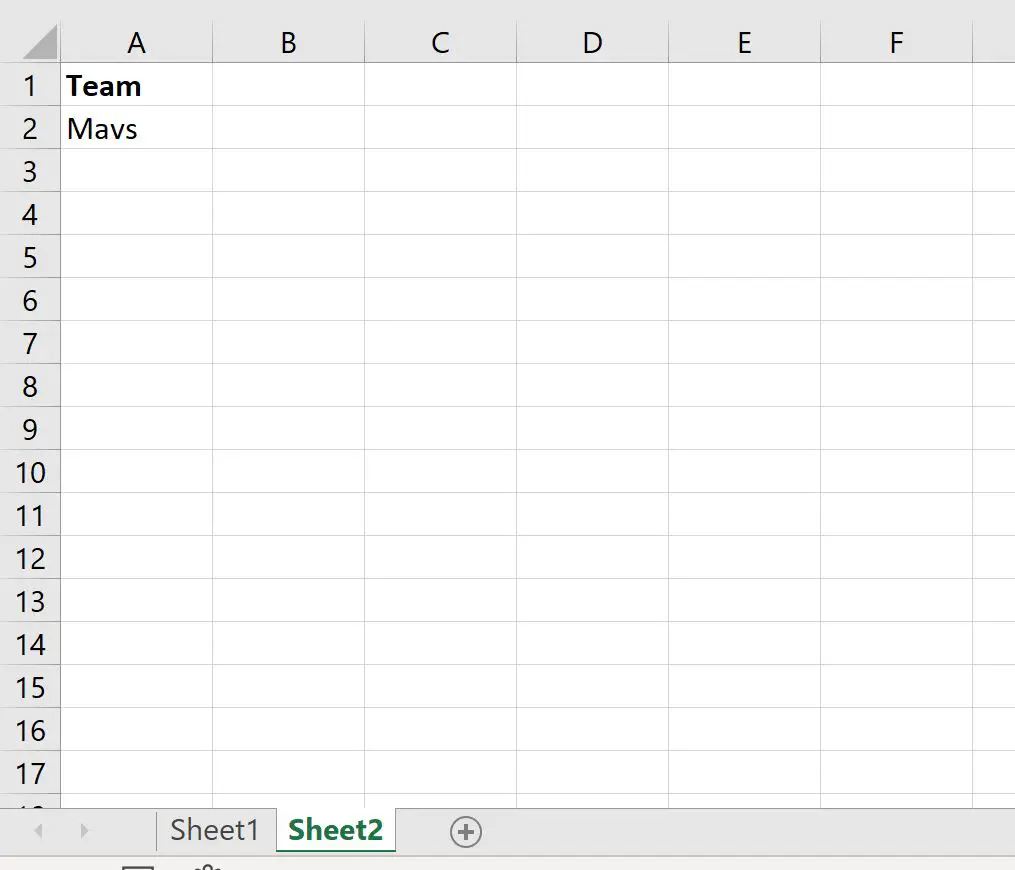
ステップ 3: 最初のシートからデータを抽出する
次に、 [データ]タブをクリックし、 [詳細フィルター]ボタンをクリックします。
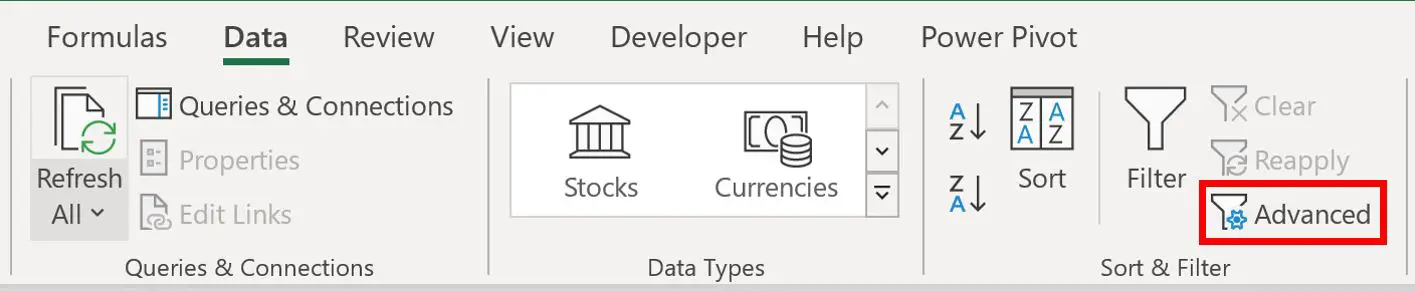
表示される新しいウィンドウで、 「別の場所にコピー」をクリックし、次の情報を入力します。
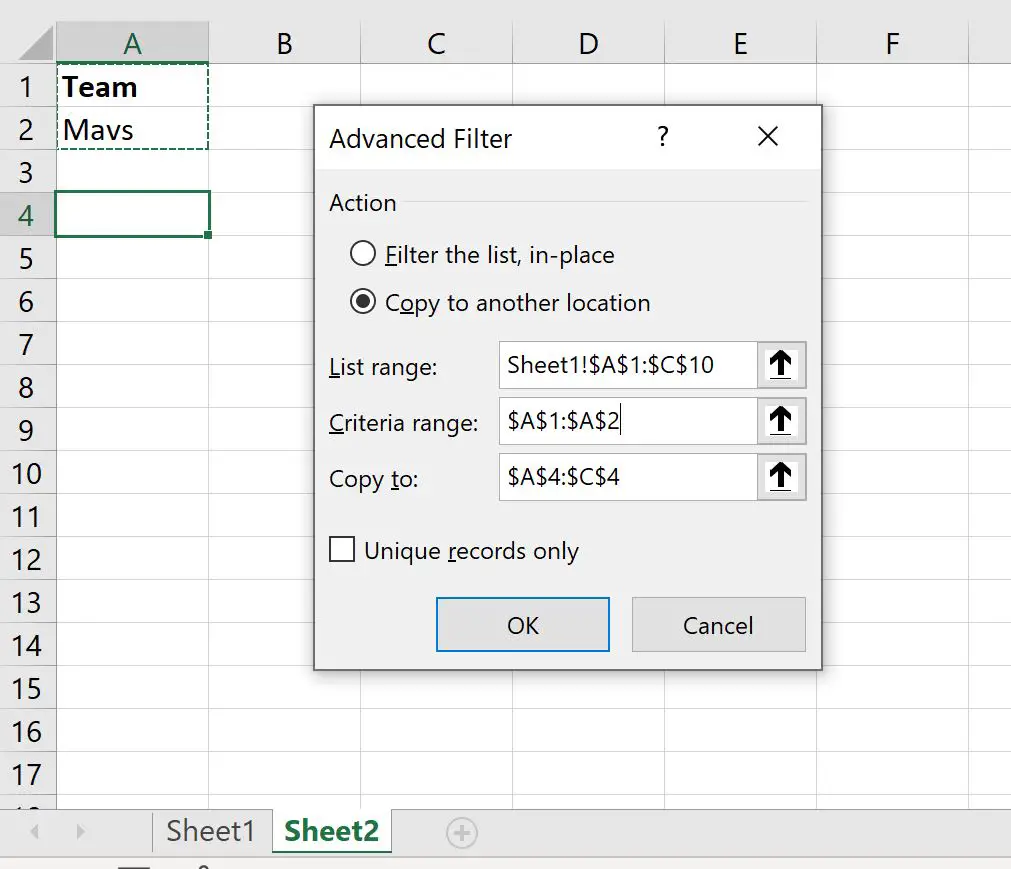
[OK]をクリックすると、Team 列が「Mavs」に等しいSheet1の行が自動的にSheet2に抽出されます。
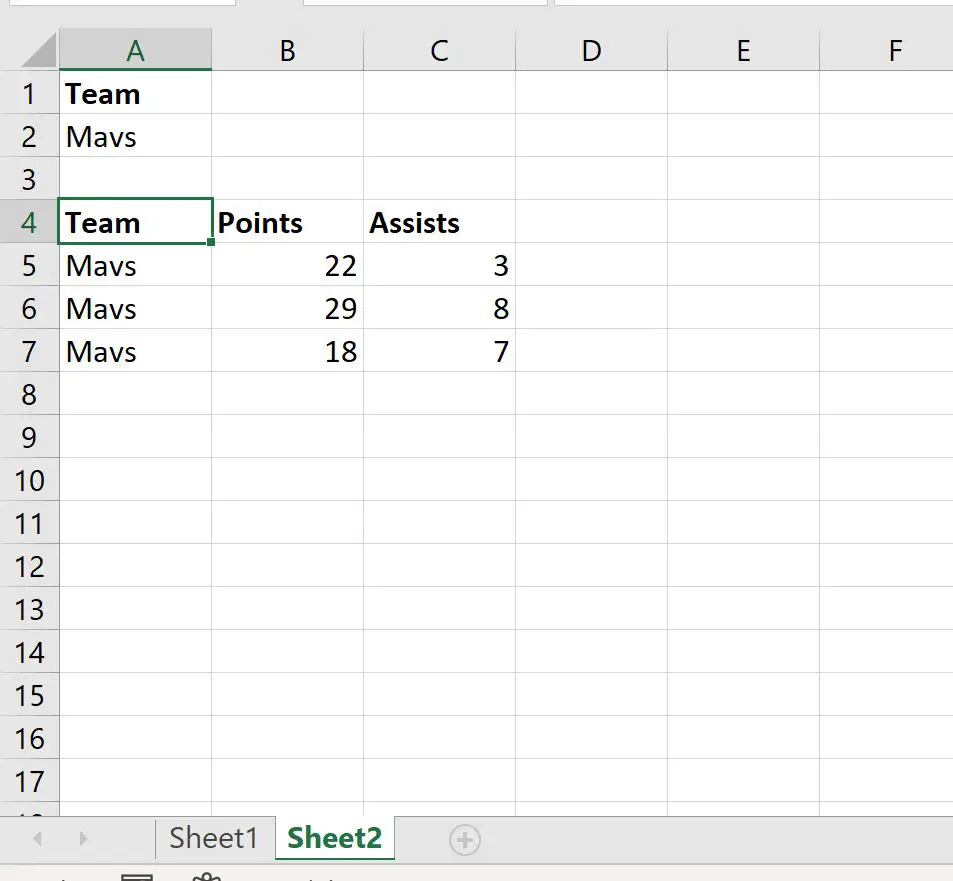
Team 列が “Mavs” に等しい 3 つの行がSheet1からSheet2まで抽出されたことに注意してください。
追加リソース
次のチュートリアルでは、Excel で他の一般的な操作を実行する方法について説明します。
Excel の詳細フィルター:「次を含む」の使用方法
Excel の高度なフィルター:「次の値を含まない」の使用方法
Excel の詳細フィルター: 空ではない値を含む行を表示する